Solución
Ver permisos mínimos de acceso necesarios para el usuario
Un usuario debe contar al menos con los siguientes permisos para su grupo de pertenencia:
Un usuario debe contar al menos con los siguientes permisos para cada objeto afectado:
Luego de definir los permisos adecuadamente, realice los siguientes pasos.
-
Abra la Consola web de ESET PROTECT en su navegador e inicie sesión.
-
Haga clic en Políticas → Nueva política.
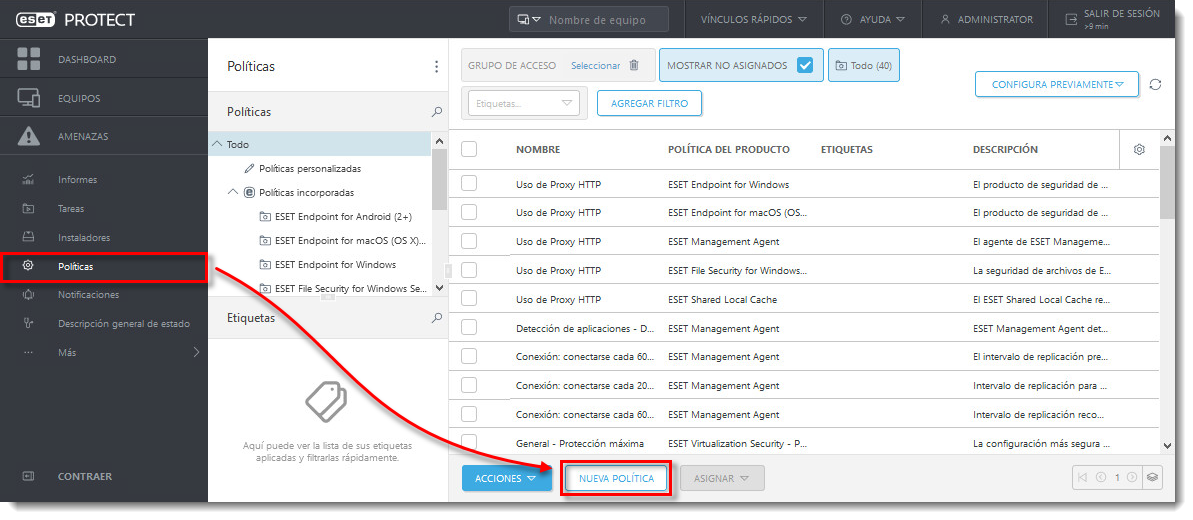
- Asigne un nombre para la nueva política dentro del campo Nombre. Opcionalmente, ingrese una descripción en el campo Descripción.
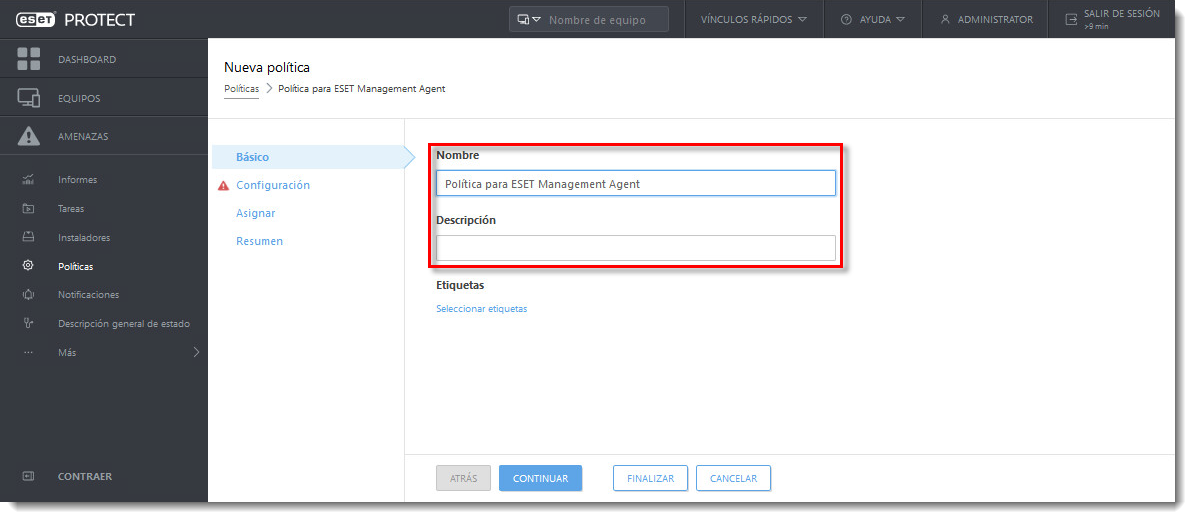
- Haga clic en Caonfiguración y seleccione ESET Management Agent dentro del menú desplegable.
- Expanda la opción Configuración avanzada, descienda hasta la sección Sistema operativo y seleccione el control deslizante próximo a Detectar aplicaciones instaladas que no sean de ESET.
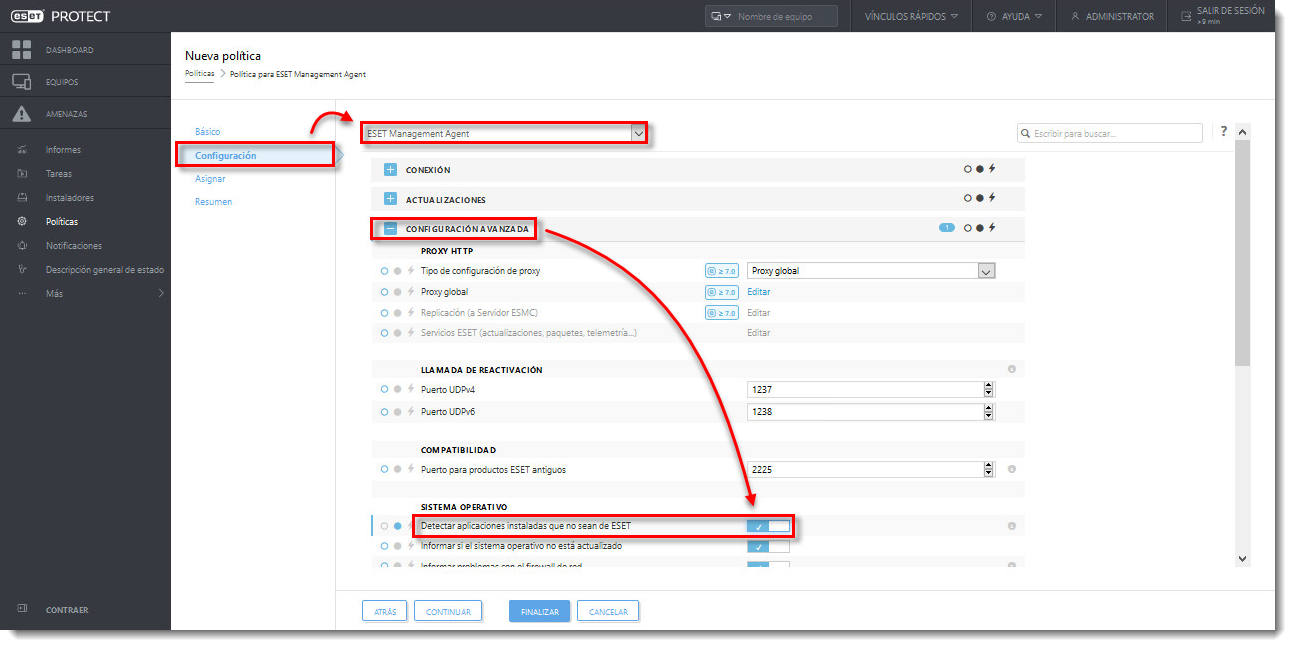
- En la sección Asignar haga clic en Asignar. Seleccione el casillero próximo a cada grupo dinámico o estático al cual será asignada la política y haga clic en Aceptar. Haga clic en Finalizar para guardar los cambios. Los agentes que se ejecutan en los equipos recibirán la nueva política la próxima vez que se reporten (el intervalo de reporte predeterminado es de 20). Alternativamente, puede enviar una llamada de reactivación a los equipos para que reciban los cambios con antelación.
- Haga clic en Informes → Equipos→ localice Aplicaciones instaladas → haga clic sobre el ícono de la rueda y luego en Generar ahora.
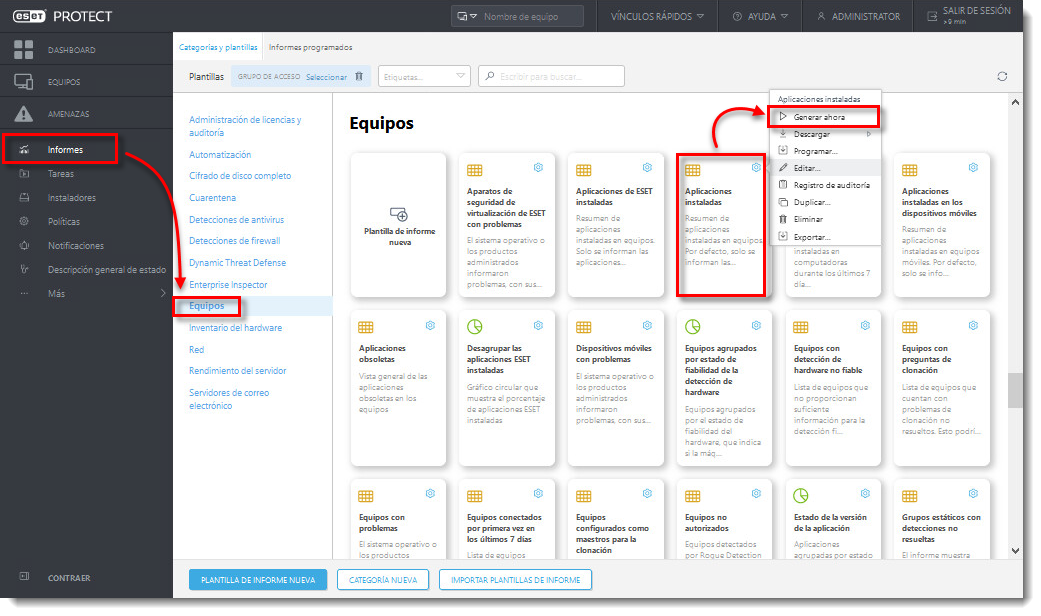
- Verifique que el programa antivirus de terceros en la versión que desea quitar se encuentre dentro del informe.
- Haga clic en Tareas → Nueva → Tarea de clientes.
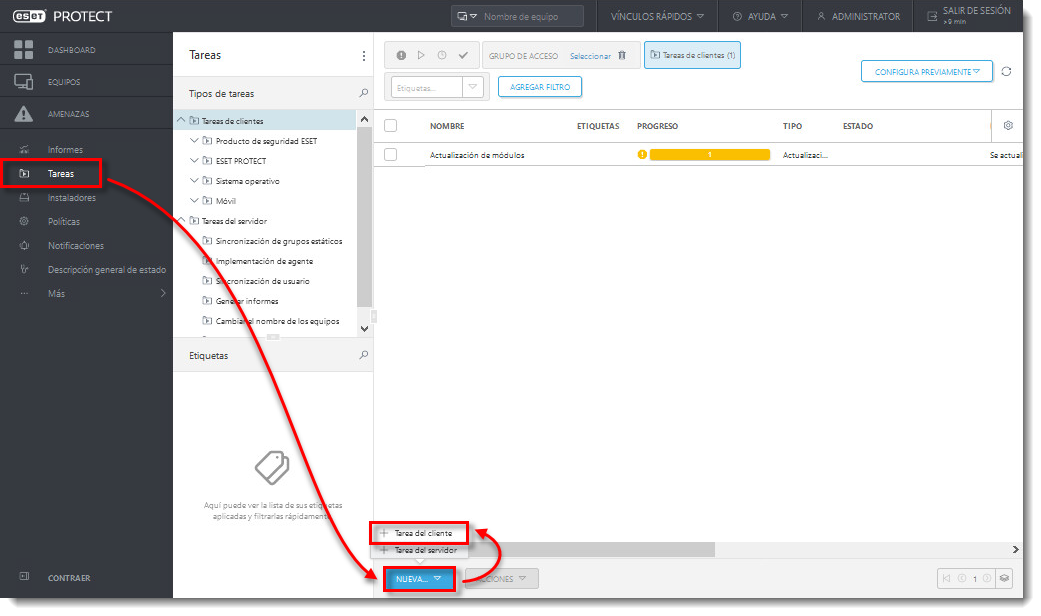
- Ingrese un nombre para la nueva tarea dentro del campo Nombre y luego seleccione Desinstalación de software dentro del menú desplegable Tarea.
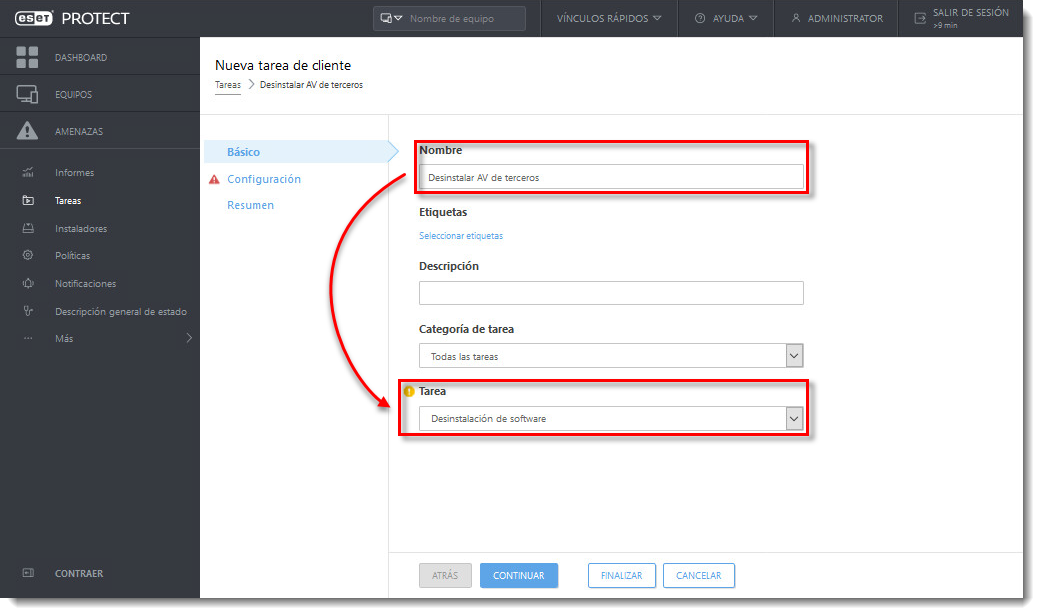
- Haga clic en Configuración y seleccione Software antivirus de terceros (fabricado con OPSWAT) dentro del menú desplegable. Haga clic aquí para ver una lista de aplicaciones plausibles de ser desinstaladas. Tenga en cuenta que usted agregará los equipos de Destino luego de la creación de la tarea.
- Haga clic en Finalizar cuando termine de realizar los cambios a la tarea.
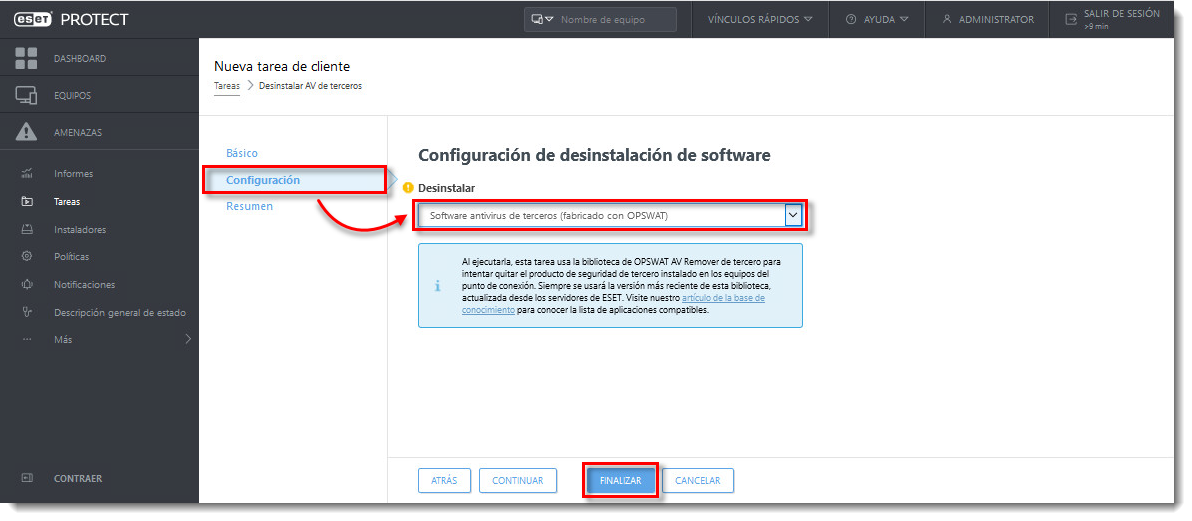
Figura 1-7 - Haga clic en Crear desencadenador cuando le sea solicitado agregar uno a la tarea.